在数字时代,打印图片已经成为了日常生活中的常见需求。Windows 10操作系统为用户提供了便捷的打印功能,无论你是想打印照片还是文档,都能轻松完成。以下是详细的步骤和技巧,帮助你轻松掌握Windows 10打印图片的全过程。
准备工作
在开始打印之前,请确保你的电脑已经连接到打印机,并且已经安装了相应的打印机驱动程序。
打印图片的基本步骤
找到图片:
在电脑上找到你想要打印的图片。如果图片存储在手机或其他设备上,请先将其发送到电脑或保存到电脑中。
打开图片:
右键点击图片,选择“打开方式”,然后选择“Windows照片查看器”或其他图片查看软件打开图片。
进入打印菜单:
在图片上方的菜单栏中,找到并点击“打印”选项,或者使用快捷键Ctrl+P快速打开打印对话框。
设置打印选项:
在打印对话框中,你可以看到以下选项:
打印机:选择你的打印机。
纸张大小和来源:根据需要选择纸张大小和进纸方式。
缩放:调整图片大小以适应纸张。
颜色:选择彩色或黑白打印。
质量:调整打印质量。
根据你的需求进行设置。
预览打印:
在打印前,可以先进行预览,确保图片的布局和打印效果符合预期。
开始打印:
确认所有设置无误后,点击“打印”按钮开始打印。
遇到问题的解决方法
如果在打印过程中遇到问题,可以尝试以下方法解决:
问题:打印机无法识别。
解决方案:检查打印机是否已连接到电脑,并且已安装正确的打印机驱动程序。
问题:打印质量不佳。
解决方案:检查打印设置中的“质量”选项,尝试提高打印质量。
问题:打印速度慢。
解决方案:关闭不必要的打印选项,如彩色打印或高分辨率打印。
高级打印技巧
批量打印:在Windows照片查看器中,你可以选择多张图片进行批量打印,节省时间和精力。
自定义打印区域:如果你只需要打印图片的一部分,可以设置自定义打印区域。
打印标签:Windows 10允许你打印标签,方便管理文件和物品。
通过以上步骤和技巧,你可以在Windows 10上轻松打印图片,告别打印难题。希望这篇文章能帮助你更高效地完成打印任务。